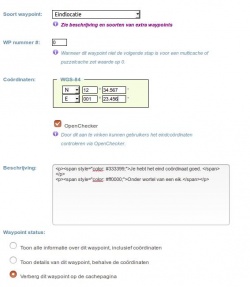OpenChecker: verschil tussen versies
Naar navigatie springen
Naar zoeken springen
(Nieuwe pagina aangemaakt met ' Open Checker allow users to check coordinates of final cache for cache type "Quiz" (Puzzle), "Multicache" and "Other Type" If you are owner of Quiz/Other type ca...') |
k (→Hoe voeg je een cache toe aan OpenChecker?) |
||
| (19 tussenliggende versies door 2 gebruikers niet weergegeven) | |||
| Regel 1: | Regel 1: | ||
| − | + | Met OpenChecker is het mogelijk om het eindcoördinaat te contoleren van een "Quiz" (Puzzel), "Multi cache" en "Onbekende cache" | |
| + | Als je eigenaar bent van een Quiz/Onbekende cache kan hier de cacher de kans gegeven worden om de gevonden eindcoördinaten te controleren voor men op pad gaat om de cache te zoeken. | ||
| − | |||
| − | Hoe voeg je een cache toe aan | + | == Hoe voeg je een cache toe aan OpenChecker? == |
| − | + | [[File:openchecker.jpg|right|250px|thumb|Opencache checker]] | |
| − | + | # Open het cache bewerk scherm | |
| − | + | # Klik op '''Voeg waypoint''' toe | |
| − | + | # Selecteer soort waypoint op '''Eindlocatie''' | |
| − | + | # Vul bij '''Beschrijving''' een korte (HTML) tekst in die getoond zal worden bij het goede coördinaat. Dit kan bijvoorbeeld een code of een extra hint zijn. | |
| − | + | # Vink het vakje naast '''OpenChecker''' aan | |
| + | # Selecteer bij Waypoint status '''Verberg dit waypoint op de cachepagina''' | ||
| + | # klik op '''Voeg waypoint toe''' | ||
| − | Er zijn nu 2 dingen aan de cache | + | Er zijn nu 2 dingen aan de cache toegevoegd: |
| − | + | # Op de cachepagina is nu een sectie zichtbaar met '''OpenChecker''' en daar staat de link naar de OpenChecker pagina. | |
| − | + | # Op de OpenChecker pagina staat nu de cache in de lijst. | |
| − | Hoe verwijder je een cache van | + | == Hoe verwijder je een cache van OpenChecker? == |
| + | Verwijderen van de controleer mogelijkeid: | ||
| − | + | # Open het cache bewerk scherm | |
| − | + | # Klik op bewerken bij '''Eindlocatie''' in de waypoint lijst | |
| − | + | # Haal het vinkje weg bij '''OpenChecker''' | |
| − | + | Nu is de cache uit de OpenChecker lijst verwijderd. Ook is de OpenChecker sectie van de cachepagina verwijderd. | |
| + | |||
| + | [[Category: Help]] | ||
Huidige versie van 28 jun 2016 om 13:02
Met OpenChecker is het mogelijk om het eindcoördinaat te contoleren van een "Quiz" (Puzzel), "Multi cache" en "Onbekende cache"
Als je eigenaar bent van een Quiz/Onbekende cache kan hier de cacher de kans gegeven worden om de gevonden eindcoördinaten te controleren voor men op pad gaat om de cache te zoeken.
Hoe voeg je een cache toe aan OpenChecker?
- Open het cache bewerk scherm
- Klik op Voeg waypoint toe
- Selecteer soort waypoint op Eindlocatie
- Vul bij Beschrijving een korte (HTML) tekst in die getoond zal worden bij het goede coördinaat. Dit kan bijvoorbeeld een code of een extra hint zijn.
- Vink het vakje naast OpenChecker aan
- Selecteer bij Waypoint status Verberg dit waypoint op de cachepagina
- klik op Voeg waypoint toe
Er zijn nu 2 dingen aan de cache toegevoegd:
- Op de cachepagina is nu een sectie zichtbaar met OpenChecker en daar staat de link naar de OpenChecker pagina.
- Op de OpenChecker pagina staat nu de cache in de lijst.
Hoe verwijder je een cache van OpenChecker?
Verwijderen van de controleer mogelijkeid:
- Open het cache bewerk scherm
- Klik op bewerken bij Eindlocatie in de waypoint lijst
- Haal het vinkje weg bij OpenChecker
Nu is de cache uit de OpenChecker lijst verwijderd. Ook is de OpenChecker sectie van de cachepagina verwijderd.